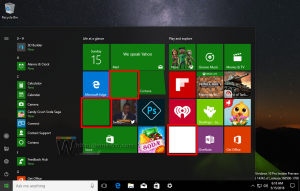Buat Tautan Simbolik di Windows 10 dengan PowerShell
Di Windows 10, Anda dapat menggunakan tautan simbolis untuk mengarahkan ulang satu folder ke lokasi lain dengan mudah. Tautan simbolik banyak digunakan dalam sistem operasi untuk file dan foldernya sendiri. Dengan menggunakan tautan simbolis, Anda dapat menghemat ruang disk dan membuat data Anda dapat diakses dari berbagai lokasi sistem file tanpa memindahkan data Anda secara fisik.
Iklan
Dengan menghubungkan kedua folder ini, saya membuat semuanya berfungsi dalam beberapa detik. Saya membuat tautan simbolis bernama c:\portable dan c:\documents tanpa memindahkan satu file atau folder. Hal menarik lainnya adalah jika saya memindahkan tautan simbolis saya ke beberapa lokasi lain, misalnya, ke drive E:, tautan tersebut akan terus berfungsi dan akan mengarah ke folder saya di drive D:.
Di dalam artikel sebelumnya, kami melihat cara mengelola tautan simbolis dengan built-in mklink alat konsol. Hari ini, kita akan melihat bagaimana hal yang sama dapat dilakukan dengan menggunakan PowerShell.
Untuk Membuat Tautan Simbolik di Windows 10 dengan PowerShell,
- Buka dan PowerShell yang ditinggikan.
- Ketik atau salin-tempel perintah berikut:
New-Item -ItemType SymbolicLink -Path "Link" -Target "Target"
- Ganti Tautan bagian dengan jalur ke tautan simbolis yang ingin Anda buat (termasuk nama file dan ekstensinya untuk file).
- Ganti Target bagian dengan jalur (relatif atau absolut) yang dirujuk oleh tautan baru.

Kamu selesai.
Selain itu, Anda dapat menggunakan PowerShell untuk membuat sambungan direktori dan tautan keras. Mari kita lihat bagaimana hal itu bisa dilakukan.
Untuk Membuat Persimpangan Direktori di Windows 10 dengan PowerShell,
- Buka dan PowerShell yang ditinggikan.
- Ketik atau salin-tempel perintah berikut:
New-Item -ItemType Junction -Path "Link" -Target "Target"
- Ganti Tautan bagian dengan jalur ke persimpangan direktori yang ingin Anda buat.
- Ganti Target bagian dengan path lengkap ke direktori yang dirujuk oleh tautan baru.

Untuk Membuat Tautan Keras di Windows 10 dengan PowerShell,
- Buka dan PowerShell yang ditinggikan.
- Ketik atau salin-tempel perintah berikut:
New-Item -ItemType HardLink -Path "Link" -Target "Target"
- Ganti Tautan bagian dengan path lengkap, termasuk nama file dan ekstensinya untuk tautan keras yang ingin Anda buat.
- Ganti Target bagian dengan path lengkap ke file yang dirujuk oleh tautan baru.

Sekarang Anda mungkin bertanya-tanya apa perbedaan antara tautan simbolis direktori dan persimpangan direktori.
Apa perbedaan antara tautan simbolik direktori dan persimpangan direktori
Persimpangan Direktori adalah jenis tautan simbolis yang lebih lama, yang tidak mendukung jalur UNC (jalur jaringan yang dimulai dengan \\) dan jalur relatif. Persimpangan direktori didukung di Windows 2000 dan sistem Windows berbasis NT yang lebih baru. Tautan simbolis direktori di sisi lain juga mendukung UNC dan jalur relatif. Namun, mereka membutuhkan setidaknya Windows Vista. Jadi, dalam banyak kasus saat ini, tautan simbolis direktori adalah opsi yang lebih disukai.
Apa perbedaan antara tautan keras dan tautan simbolik
Tautan keras hanya dapat dibuat untuk file, bukan folder. Anda tidak dapat membuat tautan keras untuk direktori. Jadi, ia memiliki lebih banyak batasan daripada Persimpangan Direktori dan juga tidak mendukung jalur UNC.
Di Windows Vista dan yang lebih baru, sambungan direktori digunakan untuk menautkan jalur folder file lama seperti C:\Documents and Settings ke jalur yang lebih baru seperti C:\Users. Tautan simbolis juga digunakan untuk mengarahkan C:\Users\All Users ke C:\ProgramData.
Dimulai dengan Windows Vista, tautan keras juga banyak digunakan oleh Windows dan mekanisme Layanannya. Banyak file sistem adalah tautan keras ke file di dalam folder Windows Component Store. Jika Anda menjalankan perintah fsutil hardlink list untuk explorer.exe, notepad.exe atau regedit.exe, Anda dapat melihatnya sendiri!
 NS folder WinSxS menyimpan berbagai file sistem, yang ditautkan melalui tautan keras ke file yang terletak di folder C:\Windows, C:\Windows\System32 dan folder sistem lainnya. Saat pembaruan sistem operasi diinstal, file di dalam WinSxS diperbarui dan ditautkan ke lokasi sistem lagi.
NS folder WinSxS menyimpan berbagai file sistem, yang ditautkan melalui tautan keras ke file yang terletak di folder C:\Windows, C:\Windows\System32 dan folder sistem lainnya. Saat pembaruan sistem operasi diinstal, file di dalam WinSxS diperbarui dan ditautkan ke lokasi sistem lagi.
Itu dia.